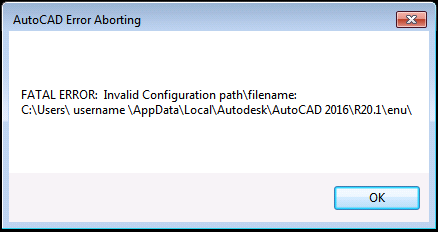Issue:
When running AutoCAD it fails to open with the following message:
AutoCAD Error Aborting
FATAL ERROR: Invalid Configuration pathfilename:
Note: The «username» shown above will reflect the actual name of the user account last used to run the program, and the error message can point to the acad20xx.cfg file (the ‘xx’ represents values that vary depending upon the installed version of the program).
Causes:
- User does not have the appropriate permissions to run AutoCAD
- User does not have the appropriate permissions to allow the secondary installer for AutoCAD to setup the necessary support files to the user’s Window’s profile
- A system image was used, causing a miss-configuration to the support files for the current user
- The acad20xx.cfg file, that is referenced, is located under a different user profile in Windows. This most commonly occurs when the Windows username had been changed, such as after a change in marital status. The HKEY_CURRENT_USER branch of the Windows registry that contains all of the AutoCAD support paths still points to the original username directories, which no longer exists.
Solution:
To resolve this issue complete the following steps.
Reset to Defaults
- Try resetting AutoCAD to defaults: How to reset AutoCAD to defaults
Correcting REG-Entries after change of Windows username
If the Windows username has been changed, and resetting to defaults does not work, do the following:
- Launch the Windows Registry Editor.
- Locate the key HKEY_CURRENT_USERSoftwareAutodesk.
- Export it twice, creating two separate .REG files. (One is for backup purposes, the other will be modified.)
- Edit one of the exported .REG files in Notepad.
- Execute a find/replace process, locating the old username, replacing it with the new username.
- Save and close the file.
- Double-click the edited registry file to import its content back into the Windows registry.
- Launch the AutoCAD program to confirm that it works again.
Increase permissions
- Increase permissions to full control for the following registry locations and folders.
Registry Permissions:
You may have to ask your IT department for assistance if you are unsure or uncomfortable working with the registry. Verify that the permissions for HKEY_CURRENT_USERSoftwareAutodesk and HKEY_LOCAL_MACHINESoftwareAutodesk are set to: Allows full control and read for Administrators, User, and the System.
Procedure:
- Windows + R key, type REGEDIT32.EXE
- Browse to HKEY_CURRENT_USERSoftwareAutodesk
- Select and Right-Mouse click Autodesk, select Permissions…
- In the Permissions for Autodesk dialog, verify that Full Control is checked for
System
Administrators
The User
5. Repeat for HKEY_LOCAL_MACHINESoftwareAutodesk
If changes are made, please reboot the system.
Directory:
- C:UsersAll UsersAutodesk
- C:Users<the current user>AppDataLocalAutodesk
- C:Users<the current user>AppDataRoamingAutodesk
- C:Program FilesCommon FilesAutodesk Shared
An alternative solution is to redirect the AutoCAD configuration files. Do this as follows:
- Modify the ACADCFG environment variable. One can do this from the AutoCAD command line.
- To see the current location of the acad<version>.cfg, type into command line: (Getenv «ACADCFG»)
- To redirect the acad<version>.cfg to an existing folder, type into command line: (Setenv «ACADCFG» «D:\foldername\foldername\etc»)
NOTE: If multiple users access the same workstation then the redirection of the «ACADCFG» variable must be applied for each user.
Reinstall the software
Download a new installer and reinstall the Autodesk software.
Products:
AutoCAD Products;
Issue:
When running AutoCAD it fails to open with the following message:
AutoCAD Error Aborting
FATAL ERROR: Invalid Configuration pathfilename:
Note: The «username» shown above will reflect the actual name of the user account last used to run the program, and the error message can point to the acad20xx.cfg file (the ‘xx’ represents values that vary depending upon the installed version of the program).
Causes:
- User does not have the appropriate permissions to run AutoCAD
- User does not have the appropriate permissions to allow the secondary installer for AutoCAD to setup the necessary support files to the user’s Window’s profile
- A system image was used, causing a miss-configuration to the support files for the current user
- The acad20xx.cfg file, that is referenced, is located under a different user profile in Windows. This most commonly occurs when the Windows username had been changed, such as after a change in marital status. The HKEY_CURRENT_USER branch of the Windows registry that contains all of the AutoCAD support paths still points to the original username directories, which no longer exists.
Solution:
To resolve this issue complete the following steps.
Reset to Defaults
- Try resetting AutoCAD to defaults: How to reset AutoCAD to defaults
Correcting REG-Entries after change of Windows username
If the Windows username has been changed, and resetting to defaults does not work, do the following:
- Launch the Windows Registry Editor.
- Locate the key HKEY_CURRENT_USERSoftwareAutodesk.
- Export it twice, creating two separate .REG files. (One is for backup purposes, the other will be modified.)
- Edit one of the exported .REG files in Notepad.
- Execute a find/replace process, locating the old username, replacing it with the new username.
- Save and close the file.
- Double-click the edited registry file to import its content back into the Windows registry.
- Launch the AutoCAD program to confirm that it works again.
Increase permissions
- Increase permissions to full control for the following registry locations and folders.
Registry Permissions:
You may have to ask your IT department for assistance if you are unsure or uncomfortable working with the registry. Verify that the permissions for HKEY_CURRENT_USERSoftwareAutodesk and HKEY_LOCAL_MACHINESoftwareAutodesk are set to: Allows full control and read for Administrators, User, and the System.
Procedure:
- Windows + R key, type REGEDIT32.EXE
- Browse to HKEY_CURRENT_USERSoftwareAutodesk
- Select and Right-Mouse click Autodesk, select Permissions…
- In the Permissions for Autodesk dialog, verify that Full Control is checked for
System
Administrators
The User
5. Repeat for HKEY_LOCAL_MACHINESoftwareAutodesk
If changes are made, please reboot the system.
Directory:
- C:UsersAll UsersAutodesk
- C:Users<the current user>AppDataLocalAutodesk
- C:Users<the current user>AppDataRoamingAutodesk
- C:Program FilesCommon FilesAutodesk Shared
An alternative solution is to redirect the AutoCAD configuration files. Do this as follows:
- Modify the ACADCFG environment variable. One can do this from the AutoCAD command line.
- To see the current location of the acad<version>.cfg, type into command line: (Getenv «ACADCFG»)
- To redirect the acad<version>.cfg to an existing folder, type into command line: (Setenv «ACADCFG» «D:\foldername\foldername\etc»)
NOTE: If multiple users access the same workstation then the redirection of the «ACADCFG» variable must be applied for each user.
Reinstall the software
Download a new installer and reinstall the Autodesk software.
Products:
AutoCAD Products;
В данной статье будут описаны несколько способов решения проблемы связанной с программой AutoCAD.
Речь пойдет об ошибках которые появляются при запуске автокада, при сохранении чертежа или даже при попытке распечатать документ на принтере подключенном по сети.
А именно об ошибке приводящая к аварийному закрытию программы:
Фатальная ошибка unhandled e06d7363h exception at fd76bccdh
ФАТАЛЬНАЯ ОШИБКА: Unhandled e0434f4dh Exception at 7c81eb33h
Необрабатываемое исключение по адресу 7c81eb33h
Выглядят они немного по-разному, но бесят одинаково.
Данные сообщения об ошибках указывают на то что при установке программа была повреждена. Например во время установки некоторые файлы были заблокированы антивирусом, защитником Windows или службой проверки цифровых подписей. Поэтому рекомендуется отключать антивирус при установке программы и закрывать все прочие приложения которые могут помешать процессу установки.
А теперь перейдем собственно к решению проблемы.
Способ 1
В первом случае рассмотрим ошибку возникающую при печати документа на сетевом принтере:
Фатальная ошибка unhandled e06d7363hexception at fd76bccdh
Чтобы избавиться от нее можно попробовать удалить папки:
C:UsersUSRNAMEAppDataRoamingAutodesk и C:UsersUSRNAMEAppDataLocalAutodesk
И переустановить AutoCAD.
Способ 2
Следующее что может помочь исправить данную ошибку, так это переустановка программного обеспечения:
NetFramework 1.1
А лучше всего удалить из системы все версии NetFramework и повторно запустить установку AutoCAD. Во время установки, инсталлятор сам переустановит NetFramework на более подходящий автокаду.
Способ 3
В начале статьи уже говорилось о том, что во время установки инсталлятору может помешать служба проверки цифровых подписей. Так вот нужно будет ее отключить.
Для этого:
- Откройте диалоговое окно Выполнить, запустить можно либо из пуска, либо нажатием сочетания клавиш WIn + R.
- Введите команду acsignopt и нажмите клавишу Enter.
3. В появившемся окне «Параметры проверки цифровой подписи» снимите галочку напротив надписи «Проверять цифровые подписи и отображать специальные значки».
4. Нажмите ОК для закрытия окна. Полностью удалите и переустановите AutoCAD.
Проверьте работоспособность. Если все также появляется ошибка, то переходим к следующему способу.
Способ 4
В четвертом способе нужно будет изменить пару значений в реестре.
- Запустите редактор реестра.
- Перейдите по следующему пути: HKEY_CURRENT_USERSoftwareAutodeskAutoCADR18.0ACAD-8000:409WebServicesCommunicationCenter
Примечание! Путь может немного отличаться, а именно значение R18.0 может быть другим, в зависимости от версии автокада. Например R19.0, в этом нет ничего страшного смело двигайтесь дальше.
3. Далее нужно будет изменить 2 параметра: LastUpdateTimeHiWord и LastUpdateTimeLoWord
4. Измените значения у обоих ключей на 00000000 (восемь нулей).
Примечание! Для редактирования реестра Вам необходимы права администратора.
Одной из самых сложных в исправлении является ситуация с появлением «FATAL ERROR». Причин возникновения безумно много, даже несмотря на пояснения к ней, выявить сразу же виновный сценарий невероятно сложно. Текст в основном выглядит так: «FATAL ERROR (или же на русском языке — ФАТАЛЬНАЯ ОШИБКА) Unhandled e0434352h Exception at 00000000», данный текст будет указывать на код и адрес ошибки.

Ошибка с текстом Unhandled e0434352h Exception
На русском языке это «Не обрабатываемое исключение e0434352h по адресу awe1940dp».
Для решения можно использовать следующие рекомендации:
1. Вмешательство в работу антивирусов или повреждение «Windows .NET Framework»
К антивирусному ПО следует отнести не только установленные пользователем программы, но и встроенные защитники и брандмауэры операционной системы.
- Отключите всё антивирусное ПО.
- Проведите деинсталляцию с последующей переустановкой платформы «Windows .NET Framework». Для этого потребуется сделать следующее:
- в меню «Программы и компоненты» откройте раздел «Установка и удаление программ» и удалите все строки, начинающиеся на «Microsoft .NET», или же воспользуйтесь утилитой «NET Framework Cleanup Tool».
Окно программы .NET Framework Cleanup Tool
- скачайте и установите пакет «Framework» в зависимости от операционной системы.
- Удалите программное обеспечение «AutoCAD» с перезагрузкой компьютера.
- Установите заново с повторной перезагрузкой и запустите от имени администратора.
2. Ошибка при открытии базы данных DWG
«DWG TrueView™» – это программа, позволяющая осуществлять просмотр файла с расширением «.dwg» и содержащая в себе модуль «TrueConvert», для их преобразования для работы с предыдущими версиями «AutoCAD».
Для исправления ситуации, потребуется сделать следующее:
- Запустите вышеупомянутый компонент и откройте раздел «Параметры» (Options).
- Разверните узел «Путь доступа к вспомогательным файлам» (Support File Search Path) на вкладке «Файлы» (Files) и нажмите «Добавить» (Add).
- Выберите «Обзор» (Browse) и перейдите в папку «DBX» для установки адаптера объектов «Object Enabler».
Ошибка с текстом Unhandled e06d7363h Exception
Фатальная ошибка в автокаде с данным текстом — одна из самых часто встречаемых.
Ниже будут приведены четыре основных способа, применяемых для исправления
1. Наличие неправильной версии файла в DLL
Если при работе с программой при открытии вкладки «Файл» появляется ошибка и происходит закрытие приложения — значит, это именно тот случай, и проблема кроется в «Microsoft DLL», а именно в «MFC80U.dll».
- В программе выполните команду «ПАРАМЕТРЫ» и обратите внимание на вкладку «Открыть и сохранить».
- В строке «Количество последних файлов» пропишите значение «0», нажмите «ОК» и перезапустите ПО.
- Если данный вариант не решил проблему, в реестре, в ветке AutoCAD найдите и удалите ключ «Recent File List».
Удаление ключа «Recent File List»
- Замените повреждённую версию «MFC80U», установив заново пакет «Microsoft Visual C++».
2. Недостаточно памяти
Дело в том, что в случае, если каким-либо файлом (в данном ПО это acad.exe) используется памяти больше 2 Гб, система автоматически его закрывает.
Поэтому если недостаточно памяти в размере 2 Гб, следует увеличить объём выделенной памяти, но учитывая, что в 32-битных операционных системах максимальный объём выделяемой памяти не может превышать 3 Гб.
Делается это следующим образом:
- Для Win Vista/7/8/10:
- запустите командную строку с правами администратора;
- введите команду «bcdedit /set IncreaseUserVa 3072».
Команда bcdedit /set IncreaseUserVa 3072
- Для Win XP:
откройте «Свойство системы» и перейдите на вкладку «Дополнительно».
- откройте раздел «Загрузка операционной системы» и далее «Параметры»;
- в области «Загрузка операционной системы» выберите «Изменить»;
- в открывшемся «boot.ini» (перед изменением сохраните резервную копию) скопируйте строку «multi(0)disk(0)rdisk(0)partition(2)WINDOWS=»Microsoft Windows XP Professional» /fastdetect» и поместите её под исходную строку.
ВАЖНО. Текст «boot.ini» может различаться, поэтому копируйте именно из файла, а не приведённый текст в статье.
- в скопированной строке после «Professional» допишите 3GB и продублируйте ещё раз после кавычек, закрыв с двух сторон слэшем «/»;
- сохраните документ в том же расширении, перезагрузите компьютер и при запуске выберите «3GB».
Если недостаточно памяти и из 3 Гб, то следует перейти на 64-битную операционную систему.
3. Отключена служба FNPLicensingService
Данная служба, если пояснять простыми словами, отвечает за правомерность запуска исполняемых файлов, проверяя их на лицензирование, и обычно входит в состав продукции «Adobe».
Если служба отключена, попробуйте снова запустить её, открыв раздел «Службы» (команда «services.msc»). В свойствах службы возможно установить тип запуска в автоматическом режиме.
Свойства службы FNPLicensingService
4. Некорректно работает служба проверки цифровой подписи
Обычно подобная ситуация возникает при проведении инсталляции, запрашивая подтверждение цифровой подписи, дабы избежать подобного, следует отключить данный функционал.
Нажмите «WIN+R» или меню «Пуск» – «Выполнить» и введите команду «acsignopt».
Запуск команды acsignopt
Откроется окно «Параметры проверки цифровой подписи», где необходимо снять флажок с пункта «Проверять цифровые подписи и отображать специальные значки».
Рекомендуется после отключения, полностью удалить «Автокад» и заново провести установку.
Все эти четыре варианта применимы и к «unhandled e0434352h exception».
Дополнительные причины и варианты исправления фатальных ошибок
1. Аварийное завершение autocad при печати документа
Для исправления, удалите папки «А:UsersUZVERAppDataRoamingAutodesk» и «А:UsersUZVERAppDataLocalAutodesk» с последующей переустановкой «Автокад».
2. Изменение значения ключей в реестре
Откройте редактор реестра «Выполнить» + команда «regedit».
Запуск редактор реестра regedit.exe
Пройдите «HKEY_CURRENT_USERSoftwareAutodeskAutoCADR0.0ACAD-8000:409WebServicesCommunicationCenter», где «R0.0» – это версия вашего программного обеспечения.
В двух параметрах «LastUpdateTimeHiWord» и «LastUpdateTimeLoWord» измените значение на 8 нулей.
Изменение значения ключей Автокада в реестре
3. Не сертифицирована видеокарта
Маловероятная, но возможная причина.
Проверьте наличие актуальности драйверов видеокарты и обновитесь до последней версии.
Проверьте, сертифицирована ли ваша видеокарта для работы с продукцией компании «Autodesk».
Проверить это можно на официальном сайте в разделе «Сервисы», где можно также скачать проверенные версии драйверов для определённых фирм (AMD или Nvidia) и моделей видеокарт.
4. Сбой драйвера дисплея
Вызван данный сбой плотностью или установленным размером штриховки, что приводит к некорректной работе драйвера.
Для начала можно воспользоваться методом из способа выше и обновить драйверы программного обеспечения.
Далее, следует изменить значение переменной «HPMAXLINES», которая и регулирует максимальное количество линий штриховки. По умолчанию установлено значение в «1 000 000», попробуйте протестировать работу программы, убирая, к примеру, по одному «0».
Изменение значения переменной «HPMAXLINES»
5. Чрезмерное значение переменной НАСТРВИД
Системная переменная «НАСТРВИД» регулирует внешний вид дуг, окружностей, сплайнов и т. д. И если установлен высокий процент зумирования, это может в итоге привести к торможению процесса регенерации чертежа и к аварийному завершению работы.
Итак, данные перечисленные одиннадцать вариантов не являются исчерпывающим списком, некоторым пользователям помогают, на первый взгляд, абсолютно банальные решения, к примеру:
- переустановка ПО и запуск с учётной записи администратора;
- удаление обновлений «KB2859537» и «КB2872339»;
- списание проблем на недостаточную мощность компьютера (на объём видеокарты, оперативку) с проведением апгрейда;
- запуск в режиме совместимости и т. п.
В связи с этим при столкновении с сообщением в Autocad «фатальная ошибка» не стоит паниковать, решения есть, и как можно удостовериться из всего вышеописанного, их множество.
Вариант 3:
- Запустите Автокад.
- Откройте файл (даже пустой файл).
- Введите в командной строке PROXYNOTICE.
- Проверьте, установлено ли значение 1, в противном случае установите эту переменную на 1.
- Закройте Автокад.
- Перезапустите Автокад.
- Откройте чертеж.
- Если появляется сообщение о прокси-объектах, проверьте типы объектов и отсутствующее программное обеспечение.
В чем причина фатальной ошибки в AutoCAD?
Как следует из названия, получение фатальной ошибки в AutoCAD означает, что вы не сможете получить доступ ко всему списку функций, предлагаемых этим программным обеспечением. … Некоторыми из наиболее распространенных триггеров являются неправильные настройки локальной сети, отсутствие обновлений Windows и AutoCAD, поврежденные файлы AutoCAD, конфликты стороннего программного обеспечения и т. д.
Как сбросить ошибку в AutoCAD?
Выполните следующие действия в указанном порядке:
- Откройте файл чертежа.
- Очистить зарегистрированные приложения (из командной строки): введите -PURGE. …
- Введите ОЧИСТИТЬ в командной строке. Установив все флажки, нажмите «Очистить все».
- Проведите аудит и исправьте любые ошибки: введите AUDIT в командной строке. …
- Сохраните рисунок.
Что такое фатальная ошибка AutoCAD?
Фатальные ошибки имеют разные причины. Они часто указывают на поврежденный рисунок, повреждение программы, браузер был неправильно настроен или проблема с конфигурацией системы.
Как исправить фатальную ошибку?
Как исправить фатальную ошибку
- Найдите код ошибки, чтобы найти конкретные инструкции. …
- Обновите программное обеспечение. …
- Обновите драйверы. …
- Удалите все недавно установленные программы. …
- Восстановите Windows до более раннего состояния. …
- Отключите ненужные фоновые программы. …
- Удалите временные файлы. …
- Освободите место на жестком диске.
Почему AutoCAD продолжает падать?
Поврежденный программное обеспечение продукта из-за неправильной установки или сбоя системы: сбросьте настройки AutoCAD (см. раздел Восстановление настроек AutoCAD по умолчанию). Восстановите или переустановите AutoCAD (см. раздел Исправление или переустановка установки AutoCAD). Выполните полное удаление/переустановку (см. Рекомендуемые процедуры удаления и переустановки AutoCAD).
Как устранить неполадки в AutoCAD?
Устранение распространенных проблем с файлами AutoCAD и DWG
- Невозможно выбрать более одного объекта. …
- Некоторые продукты не устанавливаются. …
- Отсутствуют вкладки файлов. …
- Колесо прокрутки мыши не поворачивается. …
- Курсор исчезает в области рисования. …
- Блоки взрывать нельзя. …
- Не могу редактировать текст двойным кликом. …
- Команда «Копировать и обрезать» не работает.
Как исправить необработанную фатальную ошибку e06d7363h?
Есть несколько решений, которые могут устранить эту ошибку: – Обновите графические драйверы, перейдя непосредственно на веб-сайт производителя, чтобы установить последнюю версию.. — Удалите все AutoCAD из панели управления. Вручную удалите файлы.
Как исправить поврежденный файл DWG?
Как восстановить файл AutoCAD
- Установите Recovery Toolbox for DWG на свой компьютер.
- Запустите Recovery Toolbox for DWG.
- Выберите поврежденный *. …
- Нажмите кнопку Анализ.
- Просмотрите восстановленные объекты из поврежденного файла DWG.
- Нажмите кнопку «Начать восстановление», чтобы экспортировать данные в новый проект AutoCAD.
Как очистить кэш в AutoCAD?
Чтобы удалить все файлы кэша, которые в данный момент не открыты, с помощью параметров AutoCAD Map 3D:
- В Map 3D в меню «Настройки» выберите «Параметры Autodesk Map 3D» (команда MAPOPTIONS).
- В диалоговом окне «Параметры Map 3D» щелкните вкладку «Система».
- На вкладке «Система» нажмите «Очистить кэш».
- Нажмите кнопку ОК.
Как исправить фатальные ошибки в AutoCAD 2014?
Привет, фатальные ошибки обычно указывают на повреждение программы или повреждение чего-либо в операционной системе.
…
Сбросить программу:
- Нажмите кнопку «Пуск» в Windows.
- Щелкните Все программы.
- Откройте папку Autodesk.
- Откройте папку AutoCAD.
- Щелкните Восстановить настройки по умолчанию.
- Протестируйте программу.
Как исправить фатальную ошибку в Windows 7?
Следующие шаги должны исправить фатальную ошибку Windows 7 c0000034:
- Загрузите приложение PC Repair. См. Дополнительную информацию о Outbyte; инструкции по удалению; EULA; Политика конфиденциальности.
- Установите и запустите приложение.
- Нажмите кнопку «Сканировать сейчас», чтобы обнаружить проблемы и отклонения от нормы.
Как сбросить настройки AutoCAD?
Из AutoCAD выберите «Настройки». В настройках щелкните вкладку Приложение. Нажмите на Сброс Кнопка параметров приложения. Нажмите Сбросить AutoCAD.